- Hur man fixar Call of Duty Vanguard Crashing på PC
- 1. Kontrollera systemkraven
- 2. Ta bort Battle.Net och Activation Friends
- 3. Tvinga körning av DirectX 11
- 4. Kör Vanguard som admin
- 5. Reparera spelfiler på Battle.Net-klienten
- 6. Uppdatera GPU-drivrutiner
- 7. Utför en ren start
- 8. Stäng onödiga bakgrundsuppgifter
- 9. Inaktivera antivirus- och brandväggsprogram
- 10. Testa att inaktivera överläggsappar
- 11. Länka både Blizzard- och aktiveringskonton
- 12. Ställ in Power Options på High Performance
- 13. Ställ in Windows System på Bästa prestanda
- 14. Inaktivera SysMain-tjänsten
- 15. Justera Vanguard Exe-egenskaper
- 16. Inaktivera Crossplay-funktionen
- 17. Ta bort Battle.Net Cache-data
- Hur fixar jag spelfelet 0xc0000142?
- Hur fixar jag Steam-spelkrasch?
- Hur fixar jag spelstam på PC?
- Är det möjligt att spela ett spel utan att tappa kontrollen?
- Hur stoppar jag spel från att krascha på Steam?
- Kraschar Windows 11 dina spel?
- Hur rapporterar jag en spelkrasch på Steam?
- Varför kraschar mitt spel hela tiden efter nedladdning?
- Vad är spel utan vinnare och förlorare?
- Varför spela Self Control-spel?
- Hur spelar man fotboll utan en vinnare?
- Vilka spel kan man spela utan bräda?
- Hur stoppar man TF2 från att krascha?
Call of Duty Vanguard är den senaste WWII-baserade historien där spelare måste vinna över öst- och västfronterna i Europa, Stilla havet och Nordafrika. Självklart kommer COD Vanguard att vara en integrerad del av Warzone och det kommer också att finnas nya zombiesupplevelser. Men om du i så fall upplever problem med Call of Duty Vanguard Crashing på din PC, se till att följa den här felsökningsguiden.
Även om den fullständiga stabila releasen kommer att äga rum den 5 november 2021, är betaversionen ute sedan 10 september 2021. Den är tillgänglig för Windows, PlayStation, Xbox-seriens konsoler men det verkar som att PC-användare står inför de flesta problem med spelet som startkraschar, fördröjningar, stamningar, problem med svart skärm, grafiska fel och mer. Här har vi delat alla möjliga lösningar som borde hjälpa dig att fixa kraschar.
Hur man fixar Call of Duty Vanguard Crashing på PC
Som vi alltid sa har varje PC-spelstitel sin egen rättvisa mängd problem som du inte kan förneka. Men det finns ett vanligt problem som varje PC-spelare kan uppleva minst en gång i sin livstid är att uppstarten kraschar problemet överhuvudtaget. Om du är ett av offren för att uppleva samma problem, oroa dig inte. Chansen är stor att du har kompatibilitetsproblem med systemkrav.
Medan en skadad grafikdrivrutin, en föråldrad spelkorrigering, problem med antivirusprogram, andra problem som körs i bakgrunden, etc. kan inträffa. Dessutom kan problem med DirectX-versionen, onödiga startappar, länkade problem med Blizzard- och Activision-kontona, in-game overlay-appar etc orsaka flera problem med att spelet kraschar också. Nu, utan att slösa mer tid, låt oss hoppa in i lösningen nedan.
Annons
1. Kontrollera systemkraven
Det rekommenderas starkt att kontrollera systemkraven på din PC oavsett om den är kompatibel med din PC-konfiguration eller inte.Om inte, bör du behöva uppgradera din hårdvara. Annars kanske du inte kan spela COD Vanguard-spelet eller kan uppleva kraschproblem överhuvudtaget.
Annonser
Minimikrav:
- OS: Windows 10 64-bitars
- BAGGE: 8 GB
- Dedikerat video-RAM: 2048 MB
- CPU: AMD FX-8300 eller Intel Core i3-6300
- Grafikkort: AMD Radeon HD 7950 eller Nvidia GeForce GTX 760 Ti
- Pixel Shader: 5.0
- Vertex Shader: 5.0
Rekommenderade krav:
- OS: Windows 10 64 bit
- CPU: AMD Ryzen R5 1600X-processor eller Intel Core i5-3570
- BAGGE: 12 GB
- Dedikerat video-RAM: 6144 MB
- Grafikkort: Radeon R9 390 eller NVIDIA GeForce GTX 980 Ti
- Pixel Shader: 5.1
- Vertex Shader: 5.1
2. Ta bort Battle.Net och Activation Friends
Det verkar som att Call of Duty Vanguard-spelet är benäget att krascha mycket när du har lagt till för många vänner online. Du bör minska gränsen för vänner till max 50 för ditt konto för att minska startkrascher eller kraschar i spelet. Men om du har många vänner kan du försöka sänka dem till åtminstone 150 för att kontrollera om problemet kraschar.
Medan vissa rapporter också indikerar att vissa spelare har minskat kompislistan till 8 för att undvika kraschproblemet. Så det är upp till dig.
Annonser
3. Tvinga körning av DirectX 11
Om du redan använder den senaste versionen av DirectX, som för närvarande är DX12, kanske ditt spel inte kan köras ordentligt. Prova att tvinga fram DirectX 11-versionen på din PC medan du startar och spelar Call of Duty Vanguard-spelet. För att göra det kan du följa stegen nedan:
- Öppna Battle.Net klient på datorn.
- Gå över till COD Vanguard spel från biblioteket.
- Gå till alternativ > Aktivera Ytterligare kommandoradsargument kryssruta.
- Skriv nu -d3d11 och avsluta klienten för att spara ändringar.
- Slutligen, starta Vanguard-spelet för att spela det smidigt utan några kraschproblem.
4. Kör Vanguard som admin
Se till att köra Vanguard exe-filen som administratör för att undvika användarkontokontroll angående behörighetsproblem. Du bör också köra battle.net-klienten som administratör på din PC. Att göra detta:
- Högerklicka på COD Vanguard exe genvägsfil på din PC.
- Välj nu Egenskaper > Klicka på Kompatibilitet flik.

Annonser
- Se till att klicka på Kör det här programmet som administratör kryssrutan för att markera den.
- Klicka på Tillämpa och välj OK för att spara ändringar.
Som vi redan har nämnt, gör samma steg för din Battle.Net-klient också.
5. Reparera spelfiler på Battle.Net-klienten
För det mesta skadade eller saknade spelfiler på din dator kommer inte att meddela dig, men när du försöker starta spelet kommer det att krascha eller efter att ha laddats kommer det ibland inte att öppnas. I det scenariot kommer du definitivt att klia dig i huvudet att vad som händer. Men att reparera de installerade spelfilerna direkt från klienten kommer att lösa flera problem. Att göra så:
- Öppna Battle.net-klient på din dator > Gå över till biblioteket och klicka på COD Vanguard.
- Klicka på alternativ > Välj Skanna och reparera > Välj att Starta skanning.
- Vänta tills processen är klar och sedan kommer du att kunna spela spelet ordentligt. Se till att starta om klienten för att tillämpa ändringar omedelbart.
6. Uppdatera GPU-drivrutiner
På något sätt kan det också vara möjligt att din grafikdrivrutin inte har uppdaterats på ett tag. Om så är fallet, se till att uppdatera grafikdrivrutinerna på din dator för att ta bort eventuella fel. Att göra så:
- Tryck Windows + X nycklar för att öppna Snabblänksmeny.
- Klicka nu på Enhetshanteraren från listan > Dubbelklicka på Grafikkort.
- Högerklicka på det dedikerade grafikkortet som du använder.
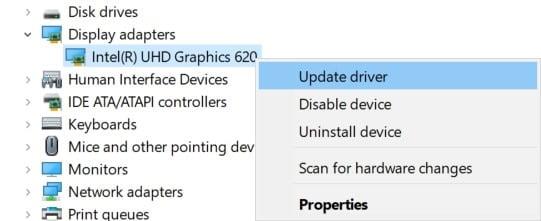
- Välj sedan Uppdatera drivrutinen > Välj att Sök automatiskt efter drivrutiner.
- Om det finns en uppdatering tillgänglig kommer systemet automatiskt att ladda ner och installera den.
- När du är klar, starta om datorn för att tillämpa ändringarna omedelbart.
7. Utför en ren start
Vissa av apparna och deras tjänster kan starta automatiskt när du startar upp systemet direkt. I så fall kommer dessa appar eller tjänster definitivt att använda mycket internetanslutning såväl som systemresurser. Om du också känner samma sak, se till att utföra en ren start på din dator för att kontrollera om problemet. Att göra det:
- Tryck Windows + R nycklar för att öppna Springa dialog ruta.
- Skriv nu msconfig och slå Stiga på att öppna Systemkonfiguration.
- Gå till Tjänster fliken > Aktivera Dölj alla Microsoft-tjänster kryssruta.
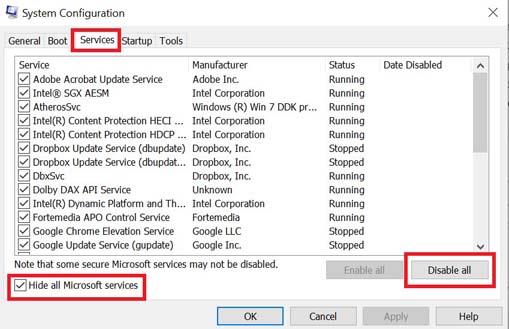
- Klicka på Inaktivera alla > Klicka på Tillämpa och då OK för att spara ändringar.
- Gå nu till Börja fliken > Klicka på Öppna Aktivitetshanteraren.
- Aktivitetshanterarens gränssnitt öppnas. Här gå till Börja flik.
- Klicka sedan på den specifika uppgiften som har en högre starteffekt.
- När du har valt, klicka på Inaktivera för att stänga av dem från startprocessen.
- Gör samma steg för varje program som har en högre starteffekt.
- När du är klar, se till att starta om datorn för att tillämpa ändringarna.
8. Stäng onödiga bakgrundsuppgifter
När det finns ett par onödiga bakgrundsuppgifter som visas och verkar vara tredjepartskällor, se till att stänga dem en efter en för att minska förbrukningen av CPU/minne. Att göra detta:
- tryck på Ctrl + Shift + Esc nycklar för att öppna Aktivitetshanteraren.
- Klicka på Processer fliken > Välj den uppgift som du vill stänga.
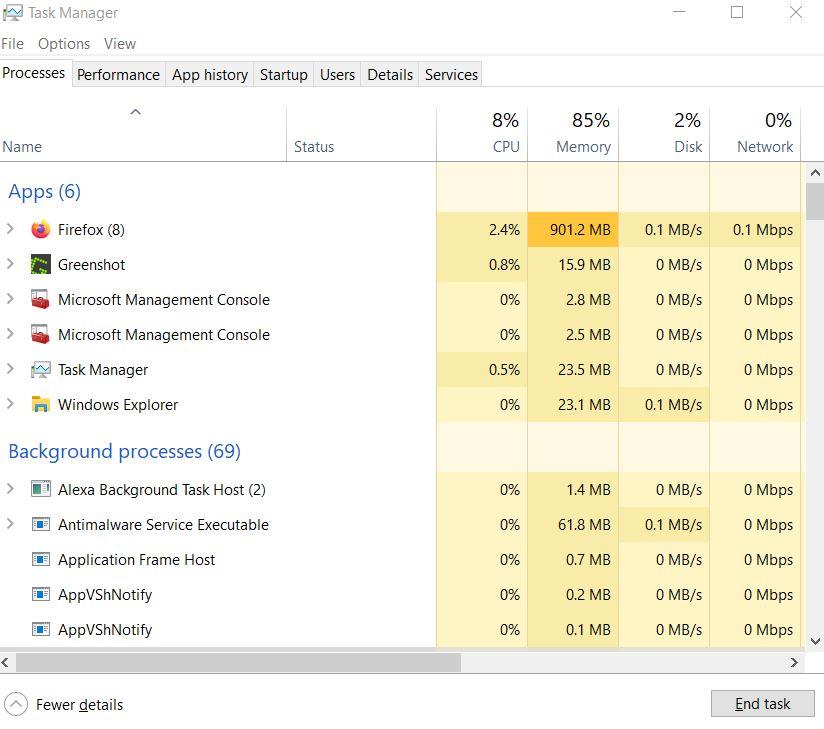
- När du har valt, klicka på Avsluta uppgift. Se till att göra stegen för varje uppgift individuellt.
- När du är klar, starta bara om din dator för att ändra effekter omedelbart.
9. Inaktivera antivirus- och brandväggsprogram
Det är värt att rekommendera att inaktivera antivirusprogrammet och brandväggsskyddet på din dator för att kontrollera problemet.Ibland kan den aggressiva antivirus- eller säkerhetsskyddsmjukvaran förhindra att spelfiler körs ordentligt eller hitta dem som virus som i grunden besvärar dig att starta dem eller spela dem smidigt. Att göra det:
- Klicka på Start meny > Skriv Kontrollpanel och öppna den.
- Skriv nu brandvägg i sökrutan > Klicka på Windows brandvägg.
- Från den vänstra rutan klickar du på Slå på eller av Windows-brandväggen.
- Se till att välja Stäng av Windows-brandväggen för Inställningar för privata, domäner och offentliga nätverk.
- Slutligen, starta om datorn för att tillämpa ändringar och försök kontrollera problemet.
Nu måste du inaktivera antivirusskyddet från din dator. Att göra så:
- Gå över till Windows-inställningar > Sekretess och säkerhet.
- Gå nu till Windows Säkerhet > Virus- och hotskydd.
- Klicka på Hantera inställningar >Då Stäng av de Realtidsskydd alternativ.
- När du är klar, se till att starta om din dator för att tillämpa ändringar.
Även om du använder någon annan antivirusprogramvara från tredje part på din dator, se till att stänga av den också.
10. Testa att inaktivera överläggsappar
Det verkar som att ett par populära appar har sitt eget överlagringsprogram som så småningom kan köras i bakgrunden och orsaka problem med spelprestanda eller till och med startproblem. Du bör stänga av dem för att åtgärda problemet genom att följa stegen nedan:
Inaktivera Discord Overlay
- Starta Disharmoni app > Klicka på kugghjulsikonen på botten.
- Klicka på Täcka över under App inställningar >Sätta på de Aktivera överlagring i spelet.
- Klicka på Spel fliken > Välj Call of Duty: Vanguard.
- Till sist, Stäng av de Aktivera överlagring i spelet växla.
- Se till att starta om din dator för att tillämpa ändringar.
Inaktivera Xbox Game Bar
- Tryck Windows + I nycklar för att öppna Windows-inställningar.
- Klicka på Spelande > Gå till Game Bar > Stäng av Spela in spelklipp, skärmdumpar och sändningar med hjälp av Game bar alternativ.
Om du i fallet inte kan ta reda på alternativet Game Bar, sök bara efter det från menyn Windows Inställningar.
Inaktivera Nvidia GeForce Experience Overlay
- Starta Nvidia GeForce Experience app > Gå över till inställningar.
- Klicka på Allmän fliken >Inaktivera de Överlägg i spelet alternativ.
- Slutligen, starta om datorn för att tillämpa ändringar och starta Vanguard-spelet igen.
Tänk också på att du bör inaktivera andra överlagringsappar som MSI Afterburner, Rivatuner, RGB-programvara eller andra överlagringsappar från tredje part som alltid körs i bakgrunden.
11. Länka både Blizzard- och aktiveringskonton
Se bara till att både dina Blizzard- och Activision-konton är korrekt anslutna eller länkade till varandra. Det kan vara en orsak till att spelet kraschar under start eftersom kontona inte är anslutna. Att göra detta:
- Gå över till denna officiella Activision-supportsida för att länka ditt aktiveringskonto till ditt Blizzard-konto.
- Om du får felmeddelandet ”Error: Disconnected from Server” se till att du försöker igen metoden och använd samma konto som du använder eller använde för att köpa spelet tidigare. [Det är viktigt]
12. Ställ in Power Options på High Performance
Call of Duty-titlar är för stora i storlek och på grund av deras avancerade grafik eller processer kräver de maximala systemresurser när de startas eller körs. Så det rekommenderas starkt att ställa in energialternativ till High Performance på ditt Windows-system så att det inte begränsar användningen av systemresurser när du spelar COD-avantgarde. Att göra det:
- Klicka på Start eller tryck på Windows-tangenten > Skriv Energialternativ och öppna den.
- Klicka nu på Ytterligare effektinställningar alternativ >Sätta på de Högpresterande växla.
- När du är klar, se till att starta om ditt system för att ändra effekter omedelbart.
13. Ställ in Windows System på Bästa prestanda
Du har några prestandaproblem på din Windows-dator även om du inte kör några avancerade applikationer eller spel eller din hårdvarukonfiguration är tillräckligt hög, se till att ställa in Windows-systemet till bästa prestandaläge genom att ta bort ytterligare funktioner eller visuella förbättringar. Att göra detta:
- Gå till Windows-sökning och typ Prestanda öppna den sedan.
- Klicka nu på Justera utseendet och prestanda för Windows.
- Bara sätta på de Justera för bästa prestanda alternativ för bättre resultat.
Vänligen notera: Om du aktiverar alternativet för bästa prestanda minskar grafikkvaliteten på systemets användargränssnitt eller ändrar användargränssnittselementen eller till och med teckensnittsdesignen. Men oroa dig inte. Om det alternativet inte hjälpte dig, gå bara tillbaka till det rekommenderade läget eller det föregående alternativet igen.
14. Inaktivera SysMain-tjänsten
Se till att inaktivera SysMain-tjänsten som också är känd som SuperFetch som så småningom orsakar problem med spellanseringar och gameplay. Så här stänger du av det:
- tryck på Windows + R nycklar för att öppna Springa dialog ruta.
- Skriv nu tjänster.msc på planen och slå Stiga på att öppna Tjänster.
- Hitta SysMain-tjänsten från listan över tjänster >Högerklicka på SysMain.
- Klicka på Sluta >Högerklicka på SysMain igen > Gå till Egenskaper.
- Ställ in Starttyp till Inaktiverad > Klicka på Tillämpa och då OK för att spara ändringar.
- Starta slutligen om datorn för att tillämpa ändringarna.
15. Justera Vanguard Exe-egenskaper
Ibland kan justering eller justering av några av alternativen direkt från alternativet COD Vanguard körbara egenskaper lösa flera problem överhuvudtaget. Att göra så:
- Högerklicka på Vanguard körbar fil från skrivbordet eller från den installerade spelplatsen.
- Välj nu Egenskaper > Klicka på Kompatibilitet flik.
- Klicka här vidare Inaktivera helskärmsoptimeringar.
- Klicka sedan på Ändra inställningar för hög DPI >Gör det möjligt de Åsidosätt skalningsbeteende med hög DPI kryssruta.
- Välj Skalning utförd av: Applikation > Klicka på Tillämpa och då OK för att spara ändringar.
16. Inaktivera Crossplay-funktionen
Se till att inaktivera Crossplay-funktionen på din Battle.net-klient för att kontrollera om det hjälper till att ta bort kraschproblemet med Vanguard-spelet eller inte.
17. Ta bort Battle.Net Cache-data
Det är onödigt att säga att korrupta cachedatafiler så småningom kan orsaka flera problem överhuvudtaget. Att göra det:
- Stäng alla spel först och avsluta sedan Battle.net-klienten också.
- Tryck nu Windows + R nycklar för att öppna Springa dialog ruta.
- Typ %programdata% och slå Stiga på att öppna Programdata mapp.
- Öppna Blizzard underhållning mapp > Gå över till Battle.net.
- Klicka på Cache >Välj alla filer och radera dem.
- När allt är raderat, starta bara om din dator för att tillämpa ändringarna.
Nu borde du kunna starta och spela Call of Duty Vanguard-spelet ganska enkelt.
Slutligen bör du också stänga av eller sänka några av grafikinställningarna i spelet för att kontrollera problemet. Försök att begränsa FPS-gränsen till under 60 FPS för en optimal spelupplevelse om du har problem eller stammar och som så småningom kraschar spelet.
Det är det, killar. Vi antar att den här guiden var till hjälp för dig. För ytterligare frågor kan du kommentera nedan.
FAQ
Hur fixar jag spelfelet 0xc0000142?
Använd den för att spela in åtgärderna för din spelstartprocess där den ger spelapplikationsfelet 0xc0000142, ställ sedan in ett filter så att det bara inkluderar dina spelaktiviteter. För att göra detta, gå till ” Verktyg ” sedan ” Processträd ” och hitta ditt spel på listan. Välj spelet och klicka på ` Inkludera underträd `.
Hur fixar jag Steam-spelkrasch?
[Lösning] Åtgärda Steam Game Crash 1 Verifiera spelfilernas integritet 2 Installera om DX redistributables 3 Windows-kompatibilitet 4 Skapa en säkerhetskopieringsmapp för spelet, avinstallera spelet, installera om det och dra säkerhetskopieringsfilerna till spelmappen Se mer….
Hur fixar jag spelstam på PC?
Att ställa in dina Windows-ströminställningar till prestandaläge kan också hjälpa till att minska eller eliminera spelstam.För att ändra ströminställningen för Windows, gå till Kontrollpanelen->Strömalternativ och ställ in energischemat på Hög prestanda.
Är det möjligt att spela ett spel utan att tappa kontrollen?
Dessutom kan du fortfarande spela utan att tappa kontrollen på låga bildfrekvenser, men i stamning överraskar det dig med plötsliga skakningar och hicka som gör att du tappar kontrollen i spelet, särskilt när det är ett FPS-spel med flitig takt. Stamning i spel uppstår antingen på grund av hårdvaru- eller mjukvaruproblem, eller till och med båda.
Hur stoppar jag spel från att krascha på Steam?
Du kan inaktivera Steam-överlägget och community-funktionerna i spelet i inställningarna. Om spelen fortfarande kraschar efter det, är problemet med de specifika spelen och inte med Steam. Jag har aldrig spelat DOTA, men Borderlands 2 har kraschat för mig många gånger.
Kraschar Windows 11 dina spel?
Windows 11 utsågs som ett utmärkt system för att spela spel och även om de flesta användare tycker om sina titlar, klagade några av våra läsare över att deras spel kraschar. Det finns många representationer för detta problem och några av dem rapporterade till och med 0x80000003-felet när de försökte spela ett spel.
Hur rapporterar jag en spelkrasch på Steam?
Om ett spel kraschar och inte fryser för dig, bör du för Valve-spel ha en dumpfil i mappen Steam\dumps automatiskt som matchar spelets namn. Skicka mig det istället då. För tredjepartsspel kan vi inte fånga krascher så det kommer inte att finnas något att rapportera just nu. MMR ÄR HECKIN KUL!
Varför kraschar mitt spel hela tiden efter nedladdning?
Om du köpte spelet från Microsoft Store kan det här problemet också orsakas av att appen kraschar under nedladdningen även om det står att den laddade ner spelet. I det här fallet har vi en guide för att hantera Microsoft Store-kraschar på Windows 11 som kan hjälpa.
Vad är spel utan vinnare och förlorare?
Spel utan vinnare och spel utan förlorare är de spel där ingen i slutet av dagen kan säga: ”Jag är vinnaren och du är förloraren!” Det bästa med spel utan vinnare eller förlorare är att gruppen helt enkelt kan ha roligt och kan skratta åt saker tillsammans utan att framgång eller misslyckande spelar roll.
Varför spela Self Control-spel?
Att spela självkontrollspel hjälper barn att öva och lära sig dessa färdigheter! Tänk på det. Att spela spel hjälper oss att lära oss att: vänta, följa regler och att tolerera att förlora. Här är 10 ROLIGA självkontrollspel som inte kräver några förberedelser eller utrustning för att öva och lära sig självreglering:
Hur spelar man fotboll utan en vinnare?
I slutet av spelen öppnar alla ögonen för att se om de står där de tänkt. På grund av det faktum att spelet inte har någon vinnare kan varje spelare blunda och spela. Några få bär mycket Gruppen måste försöka klara sig över en distans med så få fötter som möjligt. Gruppen måste hålla ihop under hela spelet.
Vilka spel kan man spela utan bräda?
Starta bokspelet Det här är en annan typ av spel att spela utan bräde, eftersom det kan spelas med böcker, lite papper och några pennor.
Hur stoppar man TF2 från att krascha?
inaktivera tf2-synkronisering med steammolnet. ta bort mappen ”cfg” i /tf-katalogen. ta bort allt i den anpassade mappen. i tf2s startalternativ, sätt ”-autoconfig” (se till att du tar bort detta när du är klar) starta tf2. Jag har haft samma problem de senaste dagarna men nej jag har inte hittat många lösningar på nätet som fungerar
